Làm mới bộ đệm trình duyệt của nhiều trình duyệt ngay lập tức - Làm mới trình duyệt
Làm mới bộ nhớ cache của trình duyệt là một cách xóa dữ liệu trình duyệt và bạn nên làm điều đó theo thời gian. Tại sao nó là thiết yếu? Bất cứ khi nào bạn truy cập một trang web, dữ liệu từ trang web đó sẽ tự động được chuyển và lưu trữ vào máy tính của bạn. Dữ liệu được lưu trữ này được gọi là “ Internet Cache ”. Nó cho phép trang web tải nhanh hơn vào lần tiếp theo bạn truy cập bằng cách tải dữ liệu được lưu trữ từ máy tính của bạn thay vì từ máy chủ của trang web.
Đây là một thực tế thường xuyên nhưng đôi khi, các nhà phát triển của trang web có thể muốn gửi cho bạn dữ liệu cập nhật khi một số thay đổi đã được thực hiện đối với trang web và được tải lên. Sau đó, làm mới trình duyệt là bắt buộc, vì bằng cách sử dụng lệnh Làm mới(Refresh) cơ bản, bạn có thể buộc trang web gửi cho bạn dữ liệu mới.
Làm mới trình duyệt là một ứng dụng (Browser Refresh)Windows di động giúp giải cứu các Nhà thiết kế(Web Designers) và Phát triển(Developers) Web . Ứng dụng cho phép người dùng làm mới trình duyệt nhanh chóng từ mọi nơi chỉ với một lần nhấn phím.
Đọc(Read) : Cách làm mới và làm mới trang web .
Làm mới trình duyệt cho Windows PC
Ứng dụng này được thiết kế để hoạt động như một dịch vụ. Bạn có thể tải xuống tệp zip giải nén tất cả nội dung và chạy tệp. Nếu được nhắc với cảnh báo SmartScreen, hãy nhấp vào 'Thông tin khác' và nhấn nút 'Vẫn chạy'.
Sau khi khởi động, nó sẽ hiển thị một thông báo đơn giản thông qua Action Center của Windows 10(Action Center of Windows 10) và nằm im lặng trong nền. Thông báo cho biết rằng ứng dụng hiện đang hoạt động và đang chạy.
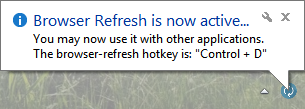
Để xem tất cả các tùy chọn mà ứng dụng chứa, chỉ cần nhấp vào biểu tượng của ứng dụng từ Khay hệ thống(System Tray) . Menu liệt kê tất cả các tùy chọn cần thiết để tinh chỉnh và đặt chúng dựa trên sở thích của người dùng.

Control+D được đặt làm phím làm mới trình duyệt, theo mặc định. Phím nóng làm mới cứng là Alt+D D. Người dùng có thể cấu hình cả hai phím nóng từ menu tùy chọn. Từ hộp thoại cấu hình phím nóng đã mở, nhấn phím hoặc tổ hợp phím bạn chọn, sau đó nhấp vào lưu phím nóng để lưu (các) phím bạn đã đặt.
Nếu bạn hiện chưa mở trình duyệt đã chọn của mình hoặc thậm chí tất cả các trình duyệt được hỗ trợ trong khi Làm mới trình duyệt(Browser Refresh) đang hoạt động, nó sẽ bắt đầu khởi chạy trình duyệt / chúng và ngoài ra bạn sẽ được hỏi xem bạn có muốn mở bất kỳ tệp cụ thể nào bằng (các) trình duyệt đã chọn. Điều này cho phép một cách nhanh chóng và thuận tiện để mở các trang web của bạn bằng cùng một phím nóng.

Nếu bạn đã chọn làm mới tất cả các trình duyệt, hãy đóng chúng lại. Làm mới trình duyệt(Browser Refresh) sau đó sẽ tự động làm mới những trình duyệt hiện đang hoạt động và đang chạy. Browser Refresh hiện hỗ trợ Google Chrome , Google Chrome Canary , Mozilla Firefox , Firefox Developer Edition , Internet Explorer , Opera Browser , Yandex Browser và cũng tương thích với Windows 10 .
Bạn có thể tải xuống Làm mới trình duyệt(Browser Refresh) từ đây(here) . (here.)Ứng dụng yêu cầu .NET Framework 3.5 được cài đặt trên hệ thống của bạn. Tải xuống các tệp cần thiết để cho phép ứng dụng chạy.
Related posts
SoftPerfect Cache Relocator cho Windows 10
Tor Browser Review Download: Bảo vệ Privacy and Surf Web của bạn một cách an toàn
Làm thế nào để Khởi động lại Browser của bạn mà không làm mất Tabs trong Windows 11/10
Browser bị mắc kẹt tại Checking Your Browser trước Accessing message
Browser Tiện ích mở rộng đến Bypass or Automatically Điền CAPTCHA
Hình ảnh View Facebook được lưu trữ trong Browser Cache với FBCacheView
Có an toàn để lưu mật khẩu trong Chrome, Firefox or Edge browser không?
Vivaldi Browser Review, Features, Download: Trình duyệt thông minh cho PC của bạn!
Classic Browser sử dụng Chromium engine & có thể cấu hình cao
Các trang web HTTPS không mở trong bất kỳ trình duyệt nào trên Windows computer
Best Vivaldi Browser Tips and Tricks
Browser Security Test Để kiểm tra xem Browser của bạn có an toàn không
FIX: reCAPTCHA không làm việc trong Chrome, Firefox, hoặc bất kỳ trình duyệt
Hyperlink Auditing trong Chrome & Firefox browsers
Best Công cụ kiểm tra trực tuyến Browser speed & performance miễn phí
Epic Privacy Browser cho PC Windows 11/10
Duyệt Experience Security Check: Trình duyệt của bạn an toàn đến mức nào?
Cách lưu trang web là PDF trong Chrome or Firefox
Cách thay đổi Default Font trong Chrome, Edge, Firefox browser
Browser Sandbox là gì? Làm thế nào để sử dụng hoặc tắt nó đi?
